Научите како лако да себи вратите изгубљена обавештења
- Стицки Нотес у оперативном систему Виндовс 11 је одлична апликација за бележење брзих белешки како не бисте заборавили ствари.
- И може бити неугодно када се те белешке избришу случајно или путем неког злонамерног софтвера.
- Међутим, могуће је вратити те датотеке тако што ћете их потражити на чврстом диску рачунара.

ИксИНСТАЛИРАЈТЕ КЛИКОМ НА ДАТОТЕКУ ЗА ПРЕУЗИМАЊЕ
Овај алат поправља уобичајене рачунарске грешке заменом проблематичних системских датотека почетним радним верзијама. Такође вас држи подаље од системских грешака, БСоД-а и поправља штете проузроковане малвером и вирусима. Решите проблеме са рачунаром и уклоните штету од вируса сада у 3 једноставна корака:
- Преузмите и инсталирајте Фортецт на вашем рачунару.
- Покрените алат и Започните скенирање да бисте пронашли покварене датотеке које узрокују проблеме.
- Кликните десним тастером миша на Започните поправку да бисте решили проблеме који утичу на безбедност и перформансе вашег рачунара.
- Фортецт је преузео 0 читаоци овог месеца.
Стицки Нотес је урођеник, апликација за прављење белешки за Виндовс 11 то је прилично добро за брзо записивање подсетника себи и осигуравање да ништа не заборавите.
Али реци, ти случајно избришите неке белешке и траже начин да их врате. Можете да проверите корпу за отпатке, али постоји шанса да ће бити празна. На срећу, постоји начин да вратите белешке.
Шта узрокује да мој Виндовс 11 избрише лепљиве белешке?
Лепљиве белешке могу да се изгубе из разних разлога. Није само зато што сте их избрисали. Можда нешто није у реду са рачунаром што ћете морати брзо да дијагностикујете.
- Ваш рачунар је заражен малвером – Малвер може да поремети рад рачунара. За ово се препоручује да набавите неке антивирусни софтвер да све очисти.
- Фајлови на вашем систему су оштећени – Као резултат злонамерног софтвера, датотеке вашег рачунара могу постати оштећене и неупотребљиве. мораћете покрените СФЦ скенирање да се рашчисти корупција.
- Изгубили сте белешке због пада система - Падови система такође могу оштетити датотеке, а ако се то дешава више пута, могу изазвати озбиљну штету. Можда имате а проблем са РАМ-ом.
- Ваше белешке могу бити скривене - Још једном проверите да ли сте случајно сакрили белешке. Кликните десним тастером миша на апликацију на траци задатака и изаберите Прикажи све белешке. Требало би да буду тамо.
- Неисправно ажурирање за Виндовс их је избрисало– Мицрософт има низ корака о томе како да деинсталирате ажурирање за Виндовс ако имате неисправну закрпу.
Како могу да вратим лепљиве белешке?
Постоји много начина да повратите изгубљене Стицки Нотес датотеке из апликација трећих страна у изворне алате у оперативном систему Виндовс 11. Ако лакша решења не успеју, покушајте са једном од сложенијих решења.
- Користите неке софтвер за опоравак података да поврати белешке. Апликације као што су Кернел Дата Рецовери и Диск Дрилл су одличан избор за покретање изгубљених или избрисаних датотека.
- Још једном проверите своју листу белешки. Када су отворене лепљиве белешке, кликните десним тастером миша на апликацију на траци задатака оперативног система Виндовс 11. Изаберите Листа белешки. Погледајте да ли је ваша белешка на листи тамо.
- Кад год избришете нешто из лепљивих белешки, датотеке се могу наћи на листи избрисаних ставки у програму Оутлоок. Одатле можете да вратите одбачене белешке у апликацију.
- Покрените алатку за решавање проблема са апликацијама у Виндовс продавници. Алатку можете пронаћи у одељцима Решавање проблема на картици Апликација у подешавањима оперативног система Виндовс 11. Само будите сигурни да му дате довољно времена да заврши.
- Ажурирајте апликацију Стицки Нотес. Нове закрпе се могу преузети из Мицрософт продавнице или картице Виндовс Упдате у менију Подешавања. Потоњи ће ажурирати и друге апликације.
- А ако све друго не успе, поново инсталирајте апликацију Стицки Нотес. Пређите на одељак Апликације у менију Подешавања оперативног система Виндовс 11. Одатле можете деинсталирати апликацију и поново је преузети из Мицрософт Сторе-а.
1. Двапут проверите датотеку Стицки Нотес
- Лансирање Филе Екплорер и идите да отворите главну фасциклу свог корисничког имена. Требало би да буде на Кућа таб.
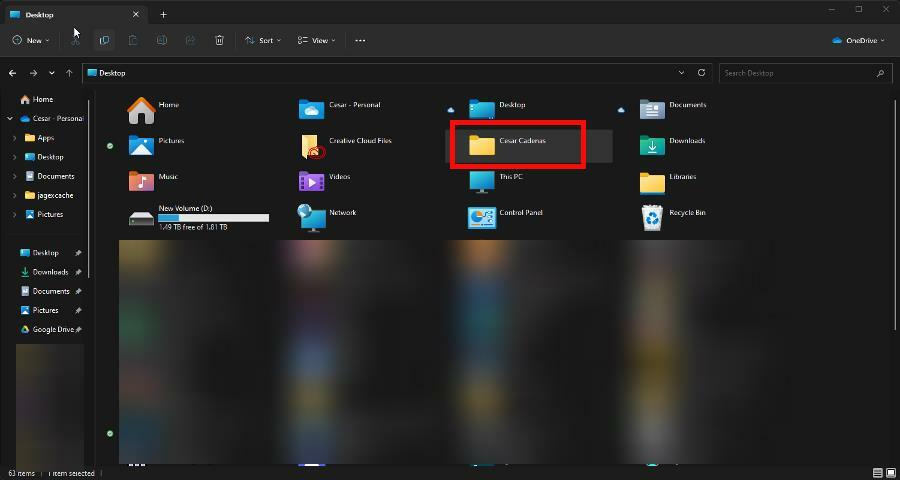
- Отворите следећу фасциклу по редоследу: АппДата > Локално > Пакети.
- У Пакети фолдер, пронађите фолдер под насловом Мицрософт. МицрософтСтицкиНотес_8векиб3д8ббве. Отворите га када га нађете.
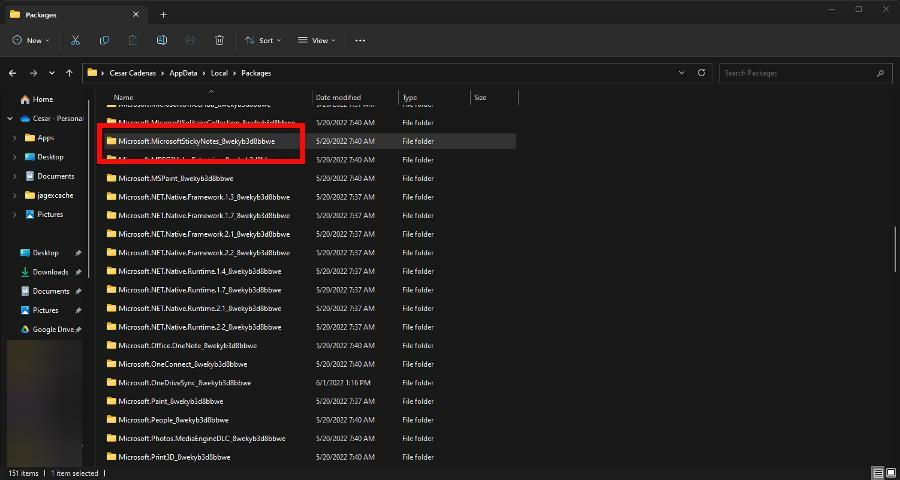
- Отвори Локална држава фолдер. Требало би да видите СтицкиНотес.снт или плум.склите.
- Ако не видите ниједно, уверите се Хидден Итемс је омогућено под Поглед.
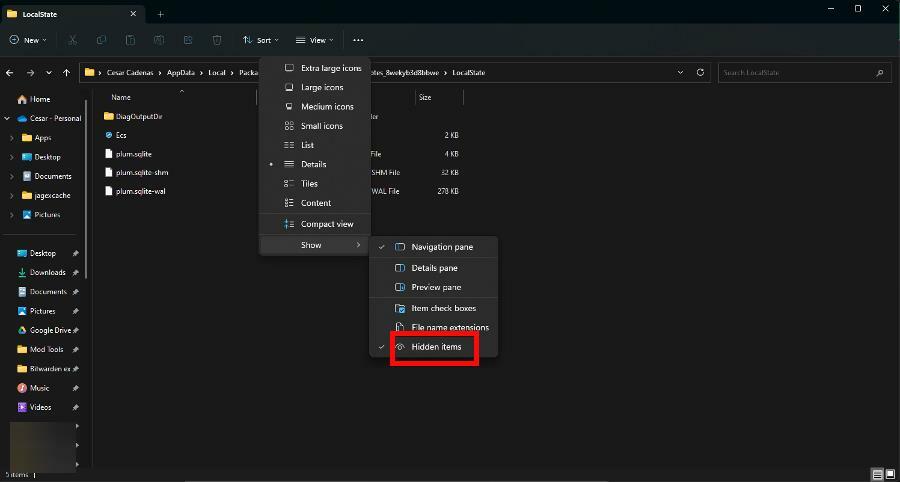
- Кликните на СтицкиНотес.снт или плум.склите, шта год да се појави, и отворите га у НотеПаду. Ваше претходне изгубљене лепљиве белешке би требало да буду тамо.
- Ако то не успе, кликните десним тастером миша на датотеку и изаберите Прикажи још опција.
- У контекстном менију који се појави кликните Поврати претходне верзије.

2. Ресетујте апликацију
- Покрените Подешавања мени. Иди на апликације, затим изаберите Инсталиране апликације.
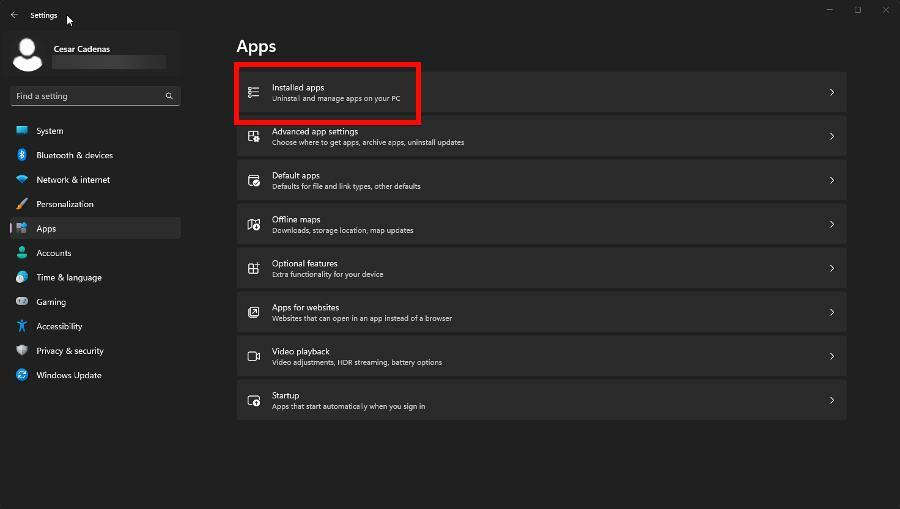
- Пронађите лепљиве белешке у оквиру Инсталиране апликације. Кликните на три тачке са десне стране и изаберите Напредне опције.
- Померите се надоле у овом новом прозору. Кликните Ресетовати дугме када га пронађете.

- Ресетовање би требало да буде довољно, али ако се белешке не врате, изаберите Репаир дугме.
- Цурење открива да ћемо моћи да инсталирамо више Цлоуд ПЦ провајдера
- Погледајте ова нова упозорења и функције за Мицрософт Аутопатцх
3. Поново инсталирајте апликацију преко ПоверСхелл-а
- Покрените Виндовс ПоверСхелл на траци за претрагу. Изаберите Покрени као администратор да имају права на нивоу администратора.
- Копирајте и налепите следећу команду у ПоверСхелл:
ПоверСхелл -ЕкецутионПолици Унрестрицтед -Цомманд "& {$манифест = (Гет-АппкПацкаге *МицрософтСтицкиНотес*).ИнсталлЛоцатион + '\АппкМанифест.кмл'; Адд-АппкПацкаге -ДисаблеДевелопментМоде -Регистер $манифест}"
- Притисните Ентер на тастатури да бисте покренули команду. Дајте ПоверСхелл-у довољно времена да поново региструје лепљиве белешке.
- Када се заврши, поново покрените рачунар.
4. Ресетујте кеш Мицрософт продавнице
- Слично претходном решењу, покрените Командна линија са дозволама на нивоу администратора.
- Унесите следећу команду и покрените је:
всресет
- Сачекајте да се процес заврши. Када се то заврши, Мицрософт Сторе ће се аутоматски отворити.
5. Спречите брисање белешки
- Покрените Стицки Нотес и кликните на икону зупчаника у горњем десном углу да бисте отворили Подешавања мени.

- Пребаците прекидач поред Потврдите пре брисања да би га укључио.

Ако укључите ово упозорење, појавиће се прозор пре него што избришете белешку која вас упозорава о томе шта ћете да урадите. То је додатни корак који ће вас натерати да размислите двапут и, надамо се, да вам уштеди неке главобоље.
Шта могу да урадим ако Стицки Нотес и даље не ради како треба?
Стручни савет:
СПОНЗОРИСАНИ
Неке проблеме са рачунаром је тешко решити, посебно када су у питању недостајуће или оштећене системске датотеке и спремишта вашег Виндовс-а.
Обавезно користите наменски алат, као што је Фортецт, који ће скенирати и заменити ваше покварене датотеке њиховим свежим верзијама из свог спремишта.
Лепљиве белешке могу бити променљива апликација. Раније наведена решења требало би да раде на решавању било ког проблема са софтвером, али може постојати једно или два која и даље постоје.
За конзистентне проблеме, постоји неколико ствари које можете да урадите. Први, онемогућите функцију Инсигхтс на лепљивим белешкама. Налази се у менију Подешавања изнад прекидача за упозорења о брисању.
А друго решење је да направите нови кориснички налог. Профил који користите можда је оштећен или на неки начин не ради. Израда новог у потпуности решава овај проблем.
Док вас имамо, обавезно погледајте нашу листу најбоље алтернативе за лепљиве белешке за Виндовс 11. Многи се жале да апликација не ради, од тога да не хватају белешке до тога да корисници не могу да се пријаве.
Слободно коментаришите испод ако имате других проблема са лепљивим белешкама. Такође, оставите коментаре испод о рецензијама које бисте желели да видите или о информацијама о другом изворном Виндовс 11 софтверу.
И даље имате проблема?
СПОНЗОРИСАНИ
Ако горњи предлози нису решили ваш проблем, ваш рачунар може имати озбиљније проблеме са Виндовс-ом. Предлажемо да изаберете решење све у једном, као што је Фортецт да ефикасно решите проблеме. Након инсталације, само кликните на Прикажи и поправи дугме, а затим притисните Започните поправку.

